
AutoCAD 2009. Учебный курс
.pdf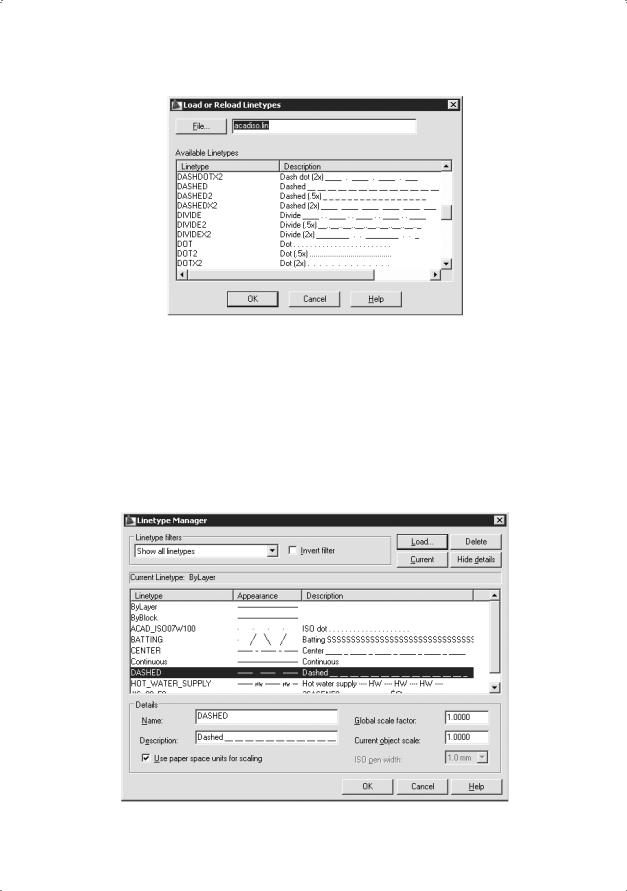
Тип линии |
121 |
Рис. 5.6. Диалоговое окно подгрузки различных типов линий
Текущее значение глобального масштабного коэффициента для всех объектов хранится в системной переменной LTSCALE. Значением масштаба текущего объекта управляет системная переменная CELTSCALE, которая изменяет масштаб типа линий новых объектов. Настройка масштаба типов линий на различных видовых экранах листа выполняется с помощью системной переменной PSLTSCALE.
Для задания масштаба типов линий необходимо загрузить Диспетчер типов линий
Linetype Manager из падающего меню Format Linetype… и щелкнуть на кнопке Show details для включения подробного окна (рис. 5.7).
Рис. 5.7. Диспетчер типов линий
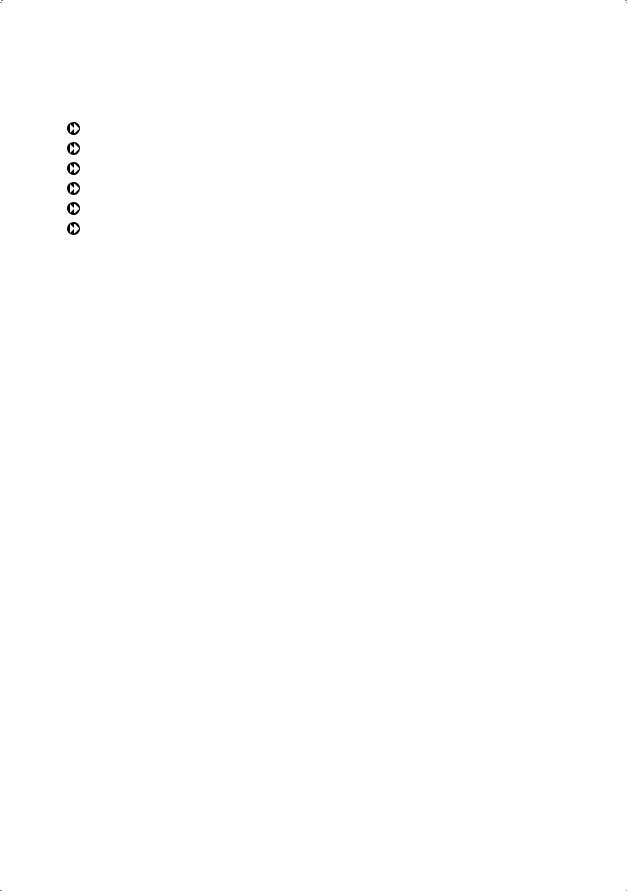
122 |
Глава 5. Свойства примитивов |
В области Details приведены следующие параметры текущей линии:
Name: — имя;
Description: — пояснение;
Use paper space units for scaling — масштаб в единицах пространства листа; Global scale factor: — глобальный масштаб;
Current object scale: — текущий масштаб;
ISO pen width: — толщина пера по ISO.
Имеется возможность переименовывать типы линий в любой момент редактирования рисунка. Переименование какого-либо типа линии приводит к изменению его описания, используемого в текущем рисунке. Название этого типа линии в библиотечном LIN-файле остается прежним. Нельзя изменить имена типов линий ByLayer, ByBlock и Continuous, а также типов линий, зависящих от внешних ссылок.
Типы линий можно сортировать по имени и описанию. При этом типы линий ByLayer и ByBlock всегда находятся в начале списка. Названия типов линий могут быть отсортированы в алфавитном порядке, как прямом, так и обратном.
Типы линий можно назначать любым объектам AutoCAD, кроме текстовых объектов, точек, видовых экранов, бесконечных прямых, лучей, трехмерных полилиний и блоков. Если длина объекта меньше длины элементарного фрагмента типа линии, такой объект отрисовывается сплошной линией.
Для двумерной полилинии имеется возможность центрировать образец типа линии в пределах каждого сегмента либо размещать образец непрерывно по всей ее длине. Управляет этими режимами системная переменная PLINEGEN.
Вес (толщина) линии
Веса линий определяют толщину начертания объектов и используются при выводе объектов как на экран, так и на печать. Наличие линий различной толщины необходимо при оформлении чертежей: для создания линий основного контура, размеров, штриховки, невидимых линий и пр.
Для отображения на экране весов линий необходимо в строке состояния нажать кнопку LWT.
Вес линии устанавливается в Диспетчере свойств слоев Layer Properties Manager (см. рис. 5.1). Для этого необходимо щелкнуть на пиктограмме Lineweight соответствующего слоя, а затем в открывшемся диалоговом окне Lineweight выбрать из списка подходящее значение (рис. 5.8).
Веса линий можно выбирать из определенного ряда значений, среди которых есть специальный вес под названием Default. По умолчанию вес линии Default соответствует толщине 0,25 мм (0,01 дюйма), это значение устанавливается системной переменной LWDEFAULT.
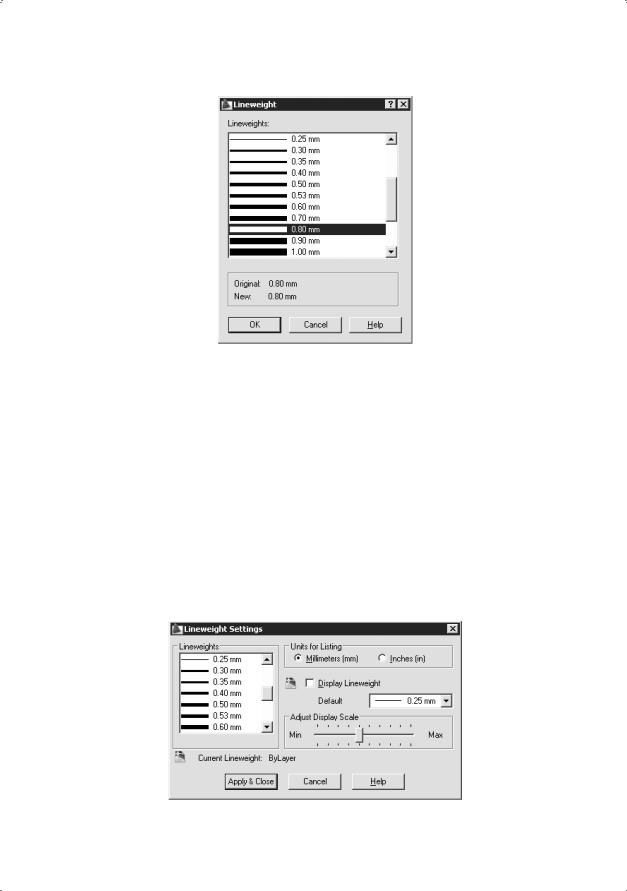
Вес (толщина) линии |
123 |
Рис. 5.8. Диалоговое окно установки веса линии
В пространстве модели нулевое значение веса линии соответствует линии толщиной один пиксел, а при выводе на печать — наименьшей величине, обеспечиваемой используемым печатающим устройством. Все объекты, вес линии которых не превышает 0,025 мм (0,01 дюйма), отрисовываются в пространстве модели линией толщиной один пиксел. Значения весов линии, вводимые в командной строке, округляются до ближайшей стандартной величины.
Информация о весе линии сохраняется при экспорте рисунка в другие форматы и при копировании объектов в буфер обмена. Выбрать единицы представления веса линий и задать значение для веса Default можно в диалоговом окне Lineweight Settings, показанном на рис. 5.9. Для вызова этого окна необходимо либо щелкнуть правой кнопкой мыши на кнопке LWT в строке состояния и выбрать пункт Settings... из контекстного меню, либо нажать кнопку Lineweight Settings... на вкладке User Preferences диалогового окна Options, либо ввести команду LWEIGHT.
Рис. 5.9. Диалоговое окно установки параметров весов линий
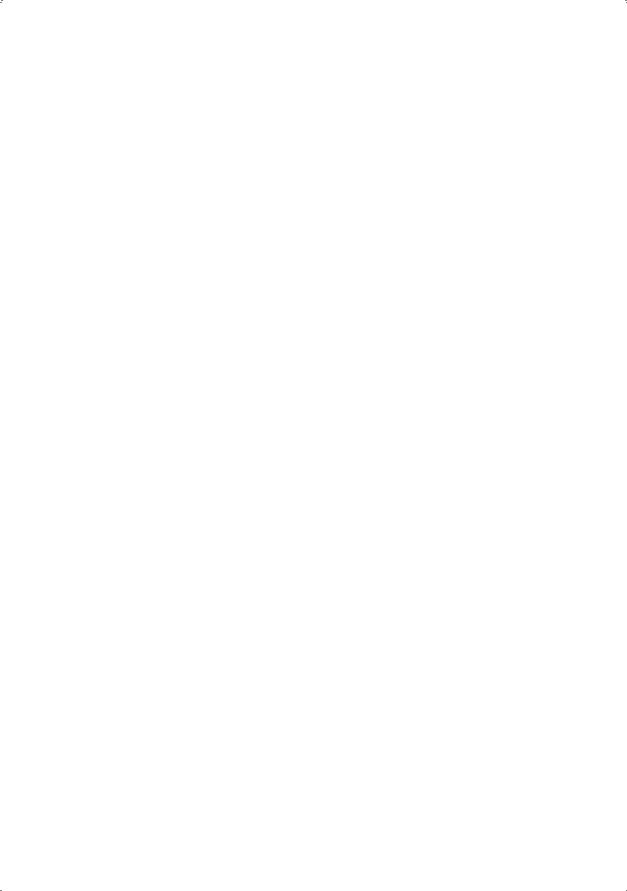
124 |
Глава 5. Свойства примитивов |
Единицы представления весов линий (миллиметры или дюймы), используемые при создании новых объектов и слоев, устанавливает системная переменная
LWUNITS.
Способы отображения весов линий в пространствах модели и листа несколько различаются. В пространстве модели каждому значению веса линии соответствует конкретное число пикселов, определяющих видимую на экране толщину линий. В пространстве листа видимая на экране толщина начертания объекта устанавливается пропорциональной текущему коэффициенту экранного увеличения. Использование в пространстве модели фиксированного числа пикселов для каждого веса линии облегчает идентификацию объектов по их толщине при любом коэффициенте экранного увеличения. При этом необходимо помнить, что в пространстве модели видимая толщина линий может не соответствовать их действительной толщине. Значению веса линии 0 в пространстве модели всегда соответствует линия толщиной один пиксел. Толщина отображения остальных весов линий (в пикселах) устанавливается пропорционально их точным значениям.
Впространстве модели, когда включен режим отображения весов линий, в точках соединения концов отдельных отрезков используется соединение со скосом без окончаний линий. При этом угол скоса подбирается автоматически. Окончания линий определяют способ изображения концов отрезков и могут, например, представлять закругление или скос. При выводе на печать с помощью стилей печатей можно задавать различные типы соединений и окончания линий для различных весов линий.
Впространстве модели в режиме отображения весов линий, толщина начертания любого объекта не зависит от коэффициента экранного увеличения. Например, если весу линии соответствует толщина четыре пиксела, то объекты с таким весом всегда отрисовываются линией толщиной четыре пиксела, даже при уменьшении экранного изображения до максимально возможного значения.
Можно задавать масштаб отображения весов линий и изменять таким образом количество пикселов, соответствующих весам линий в пространстве модели. Изменение масштаба отображения не влияет на толщину линий при выводе на печать. Следует отметить, что если используемые веса линий представлены более чем одним пикселом, то время регенерации рисунка возрастает. Если устанавливаемый по умолчанию масштаб отображения не изменялся, то веса линий, меньшие или равные 0,025 мм (0,01 дюйма), отображаются толщиной один пиксел и потому не снижают скорость работы AutoCAD. При изменении масштаба отображения весов линий количество весов, соответствующих толщине один пиксел, также изменяется. Для повышения скорости работы AutoCAD в пространстве модели можно уменьшить масштаб экранного отображения весов линий или вообще отключить веса линий.
Веса линий игнорируются для шрифтов True Type, растровых изображений, точек и заливок для плоских фигур.
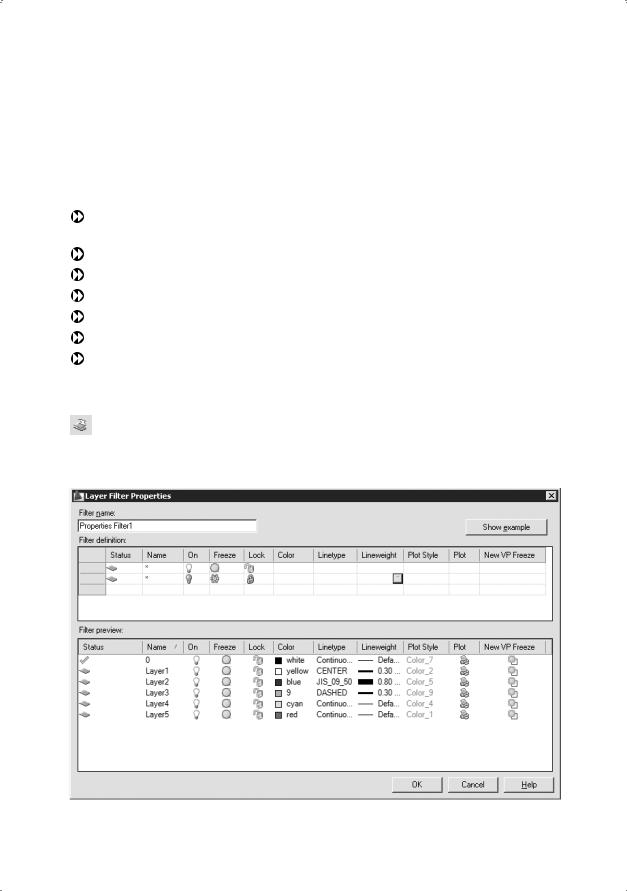
Фильтрация слоев |
125 |
Фильтрация слоев
Иногда требуется, чтобы в списке имеющихся слоев Диспетчера свойств слоев Layer Properties Manager перечислялись только определенные слои. Для указания выводимых в список слоев используется функция фильтрации. Фильтрация слоев может производиться по следующим критериям:
по именам, цветам и типам линий, весам линий и стилям печати, назначенным слоям;
по состояниям слоев «включен/отключен»; по состояниям слоев «заморожен/разморожен»;
по состояниям слоев «блокирован/разблокирован»; по состояниям слоев «печатать/не печатать»; по наличию/отсутствию слоев в текущем рисунке;
по наличию/отсутствию зависимостей слоев от внешних ссылок.
Инструменты, позволяющие настроить фильтры слоев, находятся в левом верхнем углу Диспетчера свойств слоев Layer Properties Manager (см. рис. 5.1).
New Property Filter (Alt+P) — загрузка диалогового окна Layer Filter Properties, позволяющего настроить новый фильтр слоев по свойствам (рис. 5.10).
 New Group Filter (Alt+G) — создание нового группового фильтра.
New Group Filter (Alt+G) — создание нового группового фильтра.
Рис. 5.10. Диалоговое окно настройки свойств фильтра слоев
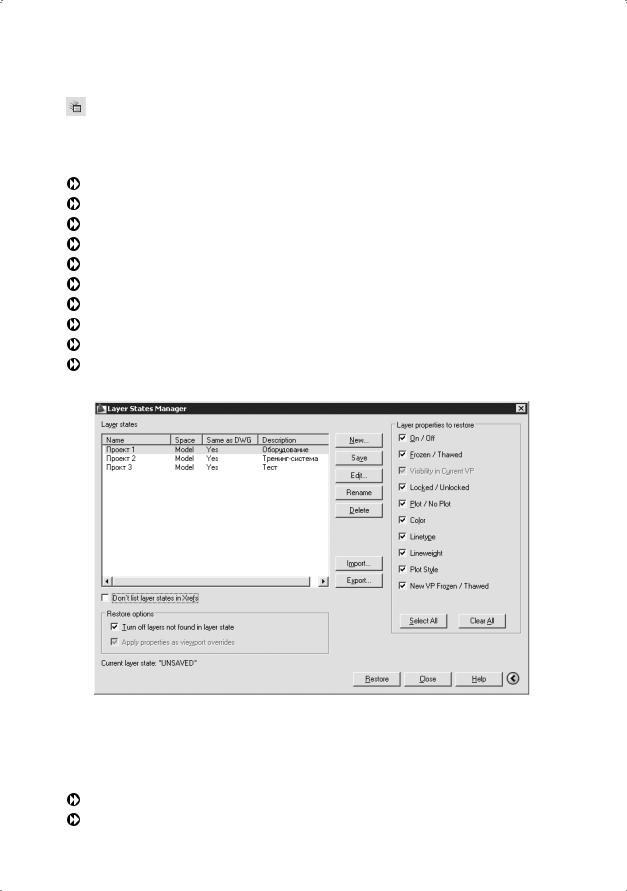
126 |
Глава 5. Свойства примитивов |
Layer States Manager (Alt+S) — загрузка Диспетчера конфигураций слоев Layer States Manager (рис. 5.11).
В области Layer properties to restore определяются сохраняемые состояния слоев:  On/Off — включен/отключен;
On/Off — включен/отключен;
Frozen/Thawed — заморожен/разморожен;
Visibility in Current VP — видимость на текущем видовом экране;
Locked/Unlocked — блокирован/разблокирован;
Plot/No Plot — печатаемый/непечатаемый;
Color — цвет;
Linetype — тип линий;
Lineweight — вес линий;
Plot Style — стиль печати;
New VP Frozen/Thawed — заморожен/разморожен на новых видовых экранах;
Turn off layers not found in layer state — отключить слои, отсутствующие в конфигурации.
Рис. 5.11. Диспетчер конфигураций слоев
При щелчке правой кнопки мыши в левой области Диспетчера свойств слоев Layer Properties Manager появляется контекстное меню (рис. 5.12), содержащее следующие параметры:
Visibility — видимость (включить, отключить, разморозить, заморозить); Lock — блокировать/разблокировать;
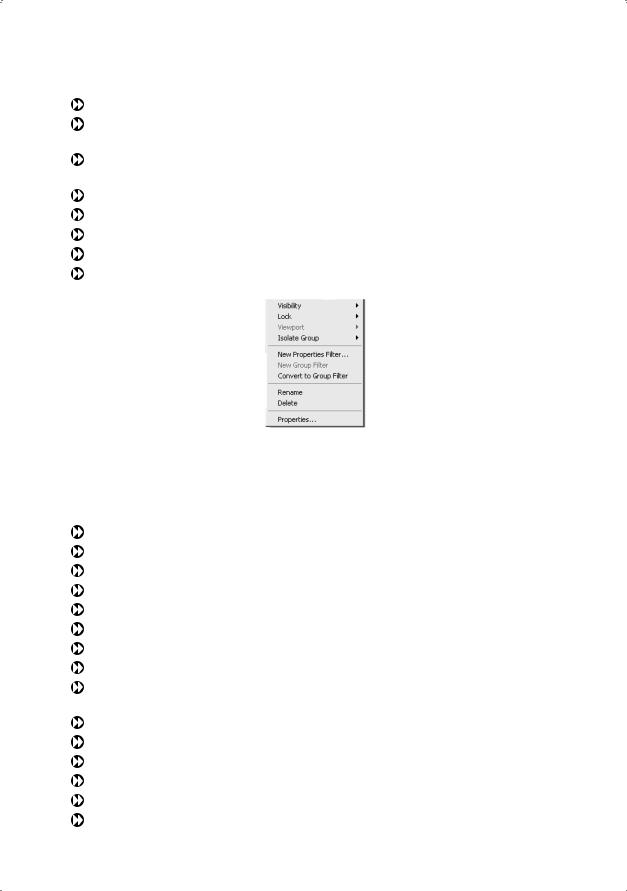
Фильтрация слоев |
127 |
Viewport — видовой экран;
Isolate Group — выделить группу (все видовые экраны, только активный видовой экран);
New Properties Filter… — загрузка диалогового окна Layer Filter Properties, позволяющего настроить новый фильтр слоев по свойствам (см. рис. 5.10);
New Group Filter — новый групповой фильтр;
Convert to Group Filter — преобразовать в групповой фильтр; Rename — переименовать;
Delete — удалить;
Properties... — загрузка палитры свойств объектов PROPERTIES.
Рис. 5.12. Контекстное меню настройки фильтров
При щелчке правой кнопки мыши в правой области Диспетчера свойств слоев Layer Properties Manager появляется контекстное меню (рис. 5.13), содержащее следующие параметры:
Show Filter Tree — показать дерево фильтров;
Show Filter in Layer List — показать фильтры в списке; Set current — установить;
New Layer — новый слой;
Rename Layer — переименовать слой; Delete Layer — удалить слой;
Change Description — изменить пояснение;
Remove From Group Filter — удалить из группового фильтра;
New Layer VP Frozen All Viewports — создать новый замороженный слой на всех видовых экранах;
VP Freeze Layer in All Viewports — заморозить слой на всех видовых экранах; VP Thaw Layer in All Viewports — разморозить слой на всех видовых экранах; Select All — выбрать все;
Clear All — очистить все;
Select All but Current — выбрать все, кроме текущего; Invert Selection — инвертировать выбор;
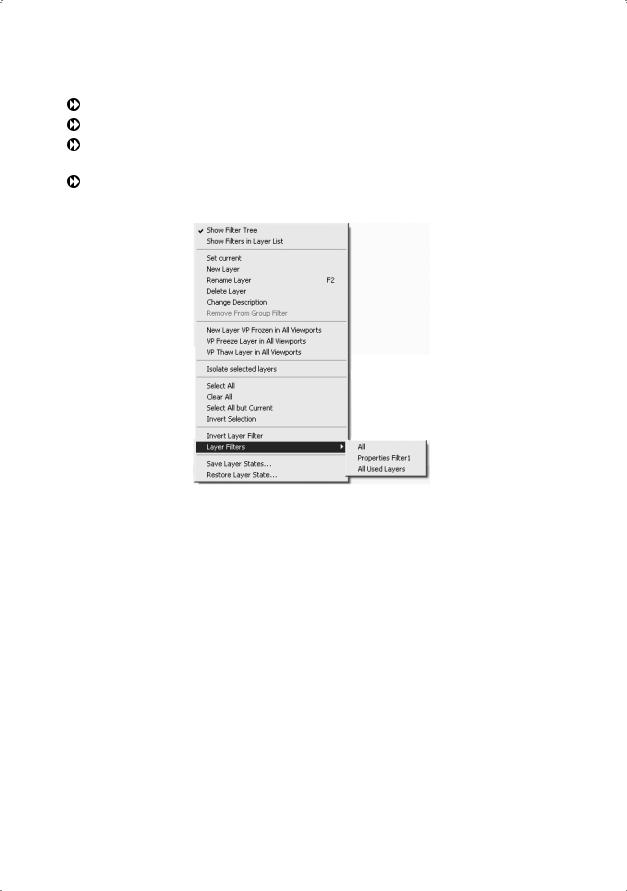
128 |
Глава 5. Свойства примитивов |
Invert Layer Filter — инвертировать фильтр;
Layer Filters — фильтр слоев (все, все используемые слои);
Save Layer States… — загрузка диалогового окна сохранения новой конфигурации слоев New Layer State to Save;
Restore Layer State… — загрузка Диспетчера конфигураций слоев Layer States Manager для восстановления конфигурации.
Рис. 5.13. Контекстное меню Диспетчера свойств слоев
Использование свойств слоев
Имеется возможность присваивать свойства как слоям, так и непосредственно объектам рисунка. При построении нового объекта ему автоматически назначаются цвет, тип и вес линии, а также стиль печати ByLayer. Если свойство объекта имеет специальное значение ByLayer, фактическое значение этого свойства определяется параметром того слоя, на котором находится объект. Например, при построении на слое, которому назначены зеленый цвет, тип линии Continuous, вес линии 0.25 mm и стиль печати Default, новый объект отображается с использованием именно этих значений. Применение специального значения ByLayer, доступного для таких свойств объекта, как цвет, тип линии, вес линии и стиль печати, упрощает управление и манипуляцию объектами рисунка. Кроме того, послойная организация чертежа упрощает визуальную идентификацию различных его элементов (деталей, крепежа, текстовой информации и т. д.) по свойствам слоев, на которых они располагаются.
Если необходимо, любому объекту можно присвоить цвет, тип линии, вес линии или стиль печати, отличный от соответствующего свойства слоя, на котором рас-
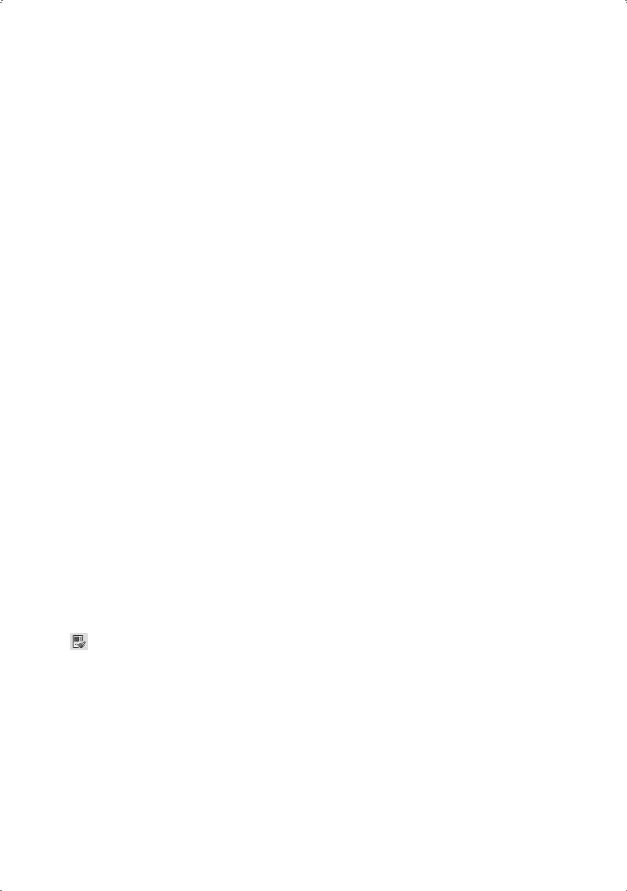
Копирование свойств объектов |
129 |
полагается объект. Свойство объекта может иметь какое-либо определенное значение (например, «красный» — для цвета) или одно из специальных значений ByLayer либо ByBlock. Новое значение свойства объекта используется вместо соответствующего свойства слоя до тех пор, пока этому свойству не будет возвращено значение ByLayer.
При выборе значения ByBlock свойства новых объектов используют стандартные значения до тех пор, пока объекты не будут объединены в блок. После создания блока из таких объектов значения их свойств определяются свойствами слоя, в который вставляется блок.
Рассмотрим пример: блок с именем СТУЛ образован из двух объектов, сиденья и спинки. Исходные объекты, изображающие сиденье и спинку стула, находятся соответственно на слоях СИДЕНЬЕ и СПИНКА. Пусть блок СТУЛ вставляется в слой с именем МЕБЕЛЬ, которому назначен фиолетовый цвет. Если до создания блока объекты, соответствующие спинке и сиденью, имели цвет ByLayer, то независимо от слоя, в который вставлен блок, цвет сиденья и спинки будет определяться текущим значением цвета слоев СИДЕНЬЕ и СПИНКА. Если до создания блока объекты, соответствующие спинке и сиденью, имели цвет ByBlock, то цвет сиденья и спинки будет определяться текущим цветом того слоя, в который вставлен блок (в данном случае это фиолетовый цвет).
Для быстрого просмотра и изменения цвета, типа линии и ее веса можно использовать строку свойств объектов.
При выборе объекта, если ни одна из команд не активна, динамически отображаются слой, цвет, тип и вес линии данного объекта. Параметры выбранного объекта можно изменить, настроив их в раскрывающихся списках управления цветом, типом или весом линии, но при этом не должна выполняться ни одна команда. Чтобы сделать цвет, тип или вес линии текущими, достаточно выбрать их соответственно из раскрывающихся списков управления свойствами линии.
Копирование свойств объектов
Команда MATCHPROP предназначена для копирования свойств заданного объекта другому объекту. Она вызывается из падающего меню Modify Match Properties или щелчком на пиктограмме Match Properties стандартной панели инструментов.
Допускается копировать цвет, слой, тип линий, масштаб типа линий, вес линий, стиль печати, трехмерную высоту и другие свойства.
В процессе копирования свойств объектов можно изменять параметры настройки свойств, например запретить копирование некоторых из них. Для этого необходимо щелкнуть на пиктограмме Match Properties стандартной панели инструментов, выбрать объект, свойства которого необходимо скопировать. Далее щелчком правой кнопки мыши вызвать контекстное меню, из которого выбрать пункт Settings.
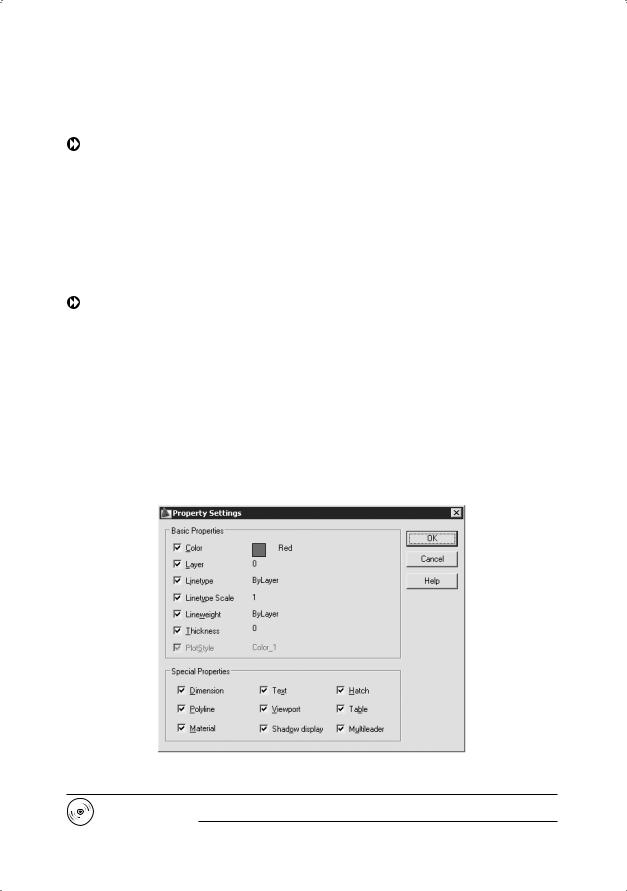
130 |
Глава 5. Свойства примитивов |
Загрузится диалоговое окно настройки свойств Property Settings (рис. 5.14), позволяющее настроить следующие параметры.
В области Basic Properties — определить основные свойства:  Color — цвет;
Color — цвет;
 Layer — слой;
Layer — слой;
 Linetype — тип линии;
Linetype — тип линии;
 Linetype Scale — масштаб типа линий;
Linetype Scale — масштаб типа линий;
 Lineweight — вес линий;
Lineweight — вес линий;
 Thickness — высота;
Thickness — высота;
 PlotStyle — стиль печати.
PlotStyle — стиль печати.
В области Special Properties — определить специальные свойства:
 Dimension — размер;
Dimension — размер;
 Polyline — полилиния;
Polyline — полилиния;
 Material — материал;
Material — материал;
 Text — текст;
Text — текст;
 Viewport — видовой экран;
Viewport — видовой экран;
 Shadow display — отображение тени;
Shadow display — отображение тени;
 Hatch — штриховка;
Hatch — штриховка;
 Table — таблица;
Table — таблица;
 Multileader — линия-выноска.
Multileader — линия-выноска.
Рис. 5.14. Диалоговое окно настройки свойств
Выполните упражнение Pr8 из раздела 4.
